Faça uma verificação gratuita e verifique se o seu computador está infectado.
REMOVER AGORAPara usar a versão completa do produto, precisa de comprar uma licença para Combo Cleaner. 7 dias limitados para teste grátis disponível. O Combo Cleaner pertence e é operado por RCS LT, a empresa-mãe de PCRisk.
Instruções de remoção de DeskBar
O que é DeskBar?
DeskBar é uma barra de ferramentas de ambiente de trabalho que permite ao utilizador pesquisar na Internet e aceder a determinados sites diretamente a partir do ambiente de trabalho - "DeskBar é uma" Barra de Ferramentas de Ambiente de Trabalho" que se aloja na parte superior da sua área de trabalho, dando-lhe acesso instantâneo à pesquisa na web, meteorologia, notícias e mais.". Tais promessas geralmente enganam os utilizadores a instalar esta aplicação completamente legítima e útil, no entanto, a verdade é que é realmente classificada como um adware e um programa potencialmente indesejado. Não apenas Deskbar infiltra-se durante a instalação de outros software, mas também rastreiam a atividade de navegação da Internet.
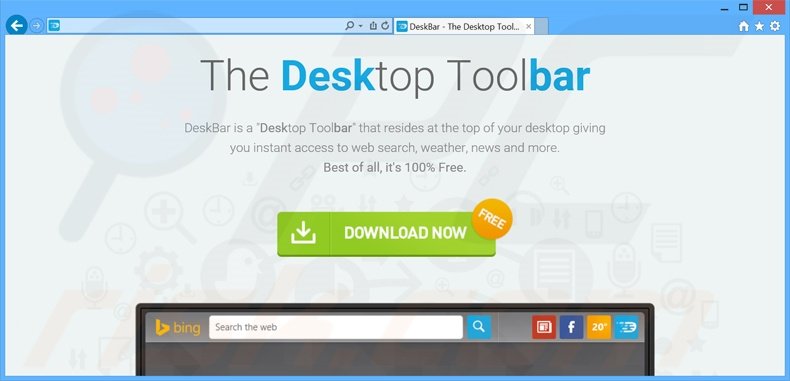
A aplicação recolhe informações como websites visitados, páginas visualizadas, pesquisa de perguntas, e outros dados de navegação relacionados. A informação recolhida é partilhada mais tarde com terceiros. O problema é que a informação pode conter detalhes pessoalmente identificáveis, consequentemente, as empresas de terceiros podem ser mal empregues para gerar rendimento, que pode causar questões de privacidade ou mesmo o roubo sério de identidade. Além, DeskBar pode exibir várias ligações a websites aleatórios, que podem conter conteúdo infeccioso, por isso, clicar neles pode resultar em infecções de computador adicionais. Deskbar é distribuído juntamente com o adware BrowserAir. Além disso, sempre que o utilizador procurar pesquisar a Internet através desta barra de ferramentas, está a ser redirecionado para o website www-searching.com. Este site alega fornecer ao utilizador melhores resultados de pesquisa, no entanto, estas alegações são completamente falsas, uma vez que a página é simplesmente um intermediário - os utilizadores que visitam este site são redirecionados para bing.com. Note que bing.com é um website completamente legítimo, e não tem nenhuma relação com estas aplicações adware. É fortemente recomendado desinstalar DeskBar do seu sistema tão rápido quanto possível.
A Política de Privacidade DeskBar referente ao rastreio de informação:
Exceto tal como é fornecido nesta Política de Privacidade, somente a Empresa e os nossos fornecedores de serviço terão o acesso à sua informação pessoal de cliente. Quando está no nosso site e lhe forem solicitadas informações pessoais, está a partilhar essas informações com a Empresa e os nossos prestadores de serviços afiliados. Se os dados pessoais devem ser recolhidos e/ou mantidos por qualquer empresa que não seja da Empresa ou de suas afiliadas, vamos tentar notificá-lo no website ou numa versão atualizada desta Política de Privacidade. Se não quiser que os seus dados sejam partilhados, pode escolher não permitir a transferência se não estiver a usar um serviço particular.
Outros websites aos quais estamos ligados podem recolher informações pessoalmente identificáveis sobre si quando visitar esses sites. As práticas da informação de outros websites ligados aos nossos websites não estão cobertas por esta Política de Privacidade.
DeskBar é muito similar a outro tipo aplicações de adware (especialmente Web Bar) que finge ser legítima e acessível. As apps de tipo adware alegam fornecer um largo leque de recursos úteis que supostamente aumentam significativamente a experiência de navegação de Internet dos utilizadores. Entretanto, estas promessas falsas são meramente tentativas de dar uma boa impressão. O verdadeiro objetivo de FilesFrog, DNS Keeper, Unfollow Alert, e de outras apps similares é gerar rendimento para os desenvolvedores exibindo anúncios, causando redirecionamentos e recolhendo vários dados. Estas aplicações não acrescentam qualquer valor real para o utilizador.
Como é que DeskBar foi instalado no meu computador?
Os desenvolvedores de DeskBar (Labs Azul, LLC) distribuem esta barra de ferramentas fraudulenta juntamente com o adware BrowserAir acima mencionado, que se infiltra no sistema usando um método de marketing de software fraudulento denominado 'agregação'. Este método permite aos desenvolvedores instalar de forma sólida os seus produtos durante a instalação do software regular (frequentemente gratuito). A maioria dos utilizadores não tem cuidado ao descarregar e instalar o software, por isso, instalam inadvertidamente aplicações de terceiros sem o seu consentimento. Os utilizadores não sabem que as apps fraudulentas são ocultadas usando as configuração de instalação ou descarregamento 'Personalizadas' ou 'Avançadas', por isso, saltam imprudentemente esta seção e estão, involuntariamente, a expor o sistema ao risco de infeção.
Como evitar a instalação de aplicações potencialmente indesejadas?
Para conseguir isto, deve prestar a máxima atenção ao descarregar e instalar o software. Ambos estes processos devem ser analisados de perto, e todas as ofertas para descarregamento de aplicações adicionais devem ser rejeitadas. Certifique-se sempre de usar as configurações 'Personalizadas' ou 'Avançadas', caso contrário as apps fraudulentas permanecerão ocultadas e não será capaz de as excluir. A chave para a proteção do computador é cuidado, consequentemente, nunca acelere os processos de descarregamentos e instalação.
Configuração do instalador do adware DeskBar:
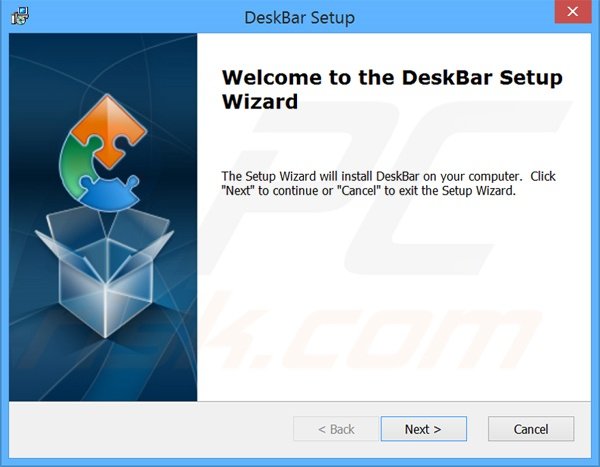
Screenshot da barra de ferramentas de ambiente de trabalho DeskBar:
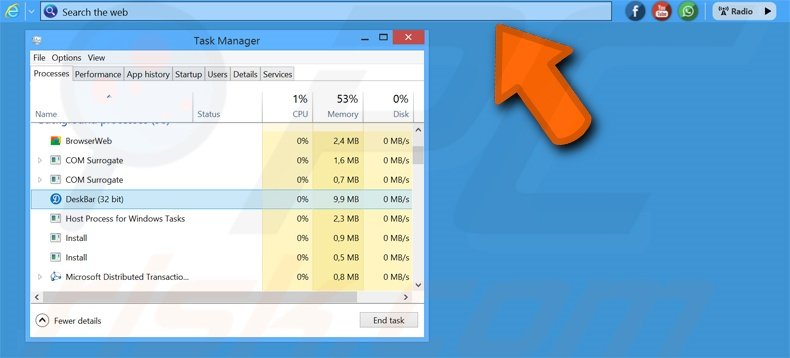
Website a promover a aplicação do adware DeskBar:
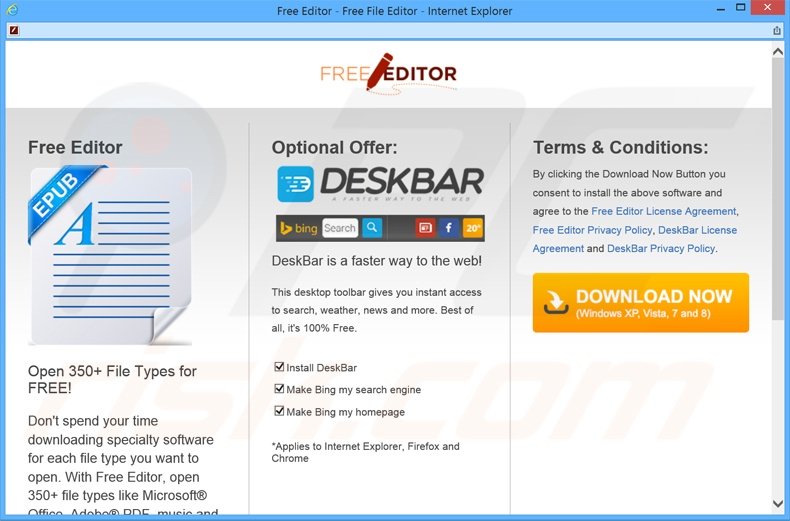
Remoção automática instantânea do malware:
A remoção manual de ameaças pode ser um processo moroso e complicado que requer conhecimentos informáticos avançados. O Combo Cleaner é uma ferramenta profissional de remoção automática do malware que é recomendada para se livrar do malware. Descarregue-a clicando no botão abaixo:
DESCARREGAR Combo CleanerAo descarregar qualquer software listado no nosso website, concorda com a nossa Política de Privacidade e Termos de Uso. Para usar a versão completa do produto, precisa de comprar uma licença para Combo Cleaner. 7 dias limitados para teste grátis disponível. O Combo Cleaner pertence e é operado por RCS LT, a empresa-mãe de PCRisk.
Menu rápido:
- O que é DeskBar?
- PASSO 1. Desinstale a aplicação DeskBar usando o Painel de Controlo.
- PASSO 2. Remova o adware DeskBar do Internet Explorer.
- PASSO 3. Remova os plugins indesejados do Google Chrome.
- PASSO 4. Remova os add-ins indesejados do Mozilla Firefox.
- PASSO 5. Remova o adware do Safari.
- PASSO 6. Remova a extensão fraudulento do Microsoft Edge.
Remoção do adware DeskBar:
Utilizadores Windows 10:

Clique com o botão direito do rato no canto inferior esquerdo do ecrã, seleccione Painel de Controlo no Menu de Acesso Rápido. Na janela aberta, escolha Desinstalar um Programa.
Utilizadores Windows 7:

Clique Início ("Logo Windows" no canto inferior esquerdo do seu ambiente de trabalho), escolha o Painel de Controlo. Localize Programas e clique em Desinstalar um programa.
Utilizadores macOS (OSX):

Clique Finder, na janela aberta selecione Aplicações. Arraste a app da pasta das Aplicações para a Reciclagem (localizado em Dock), e depois clique com o botão direito no botão da Reciclagem e selecione Esvaziar Reciclagem.
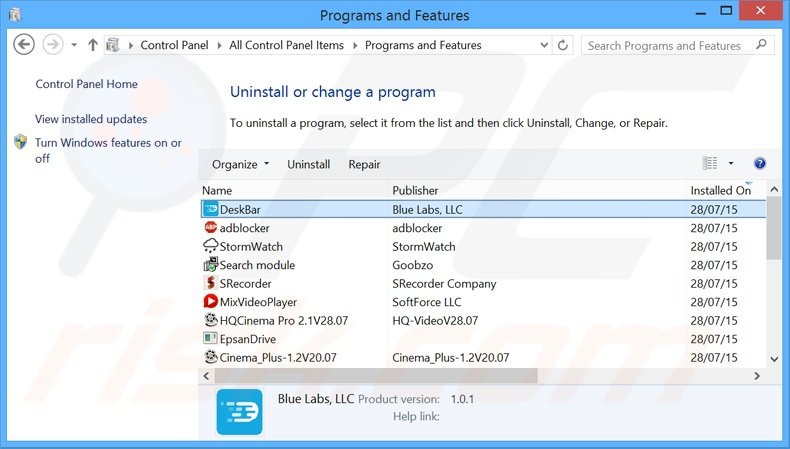
Na janela de desinstalação de programas, procure "DeskBar", "Search module", e "BrowserAir", selecione estas entradas e clique "Desinstalar" ou "Remover".
Após desinstalar o programa potencialmente indesejado (que provoca os anúncios DeskBar), faça uma verificação de seu computador por qualquer componente restante indesejado ou infecções por malware possível. Para fazer a verificação do seu computador, use o software recomendado da remoção do malware.
DESCARREGAR removedor de infeções por malware
Combo Cleaner faz uma verificação se o seu computador estiver infetado. Para usar a versão completa do produto, precisa de comprar uma licença para Combo Cleaner. 7 dias limitados para teste grátis disponível. O Combo Cleaner pertence e é operado por RCS LT, a empresa-mãe de PCRisk.
Remova o adware DeskBar dos navegadores de Internet:
O video demonstra como remover os add-ons potencialmente indesejados do navegador:
 Remova os add-ons fraudulentos do Internet Explorer:
Remova os add-ons fraudulentos do Internet Explorer:
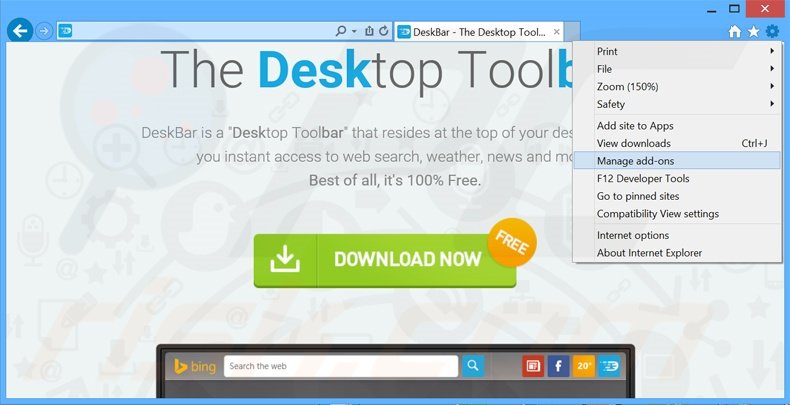
Clique no ícone "ferramenta" das opções do Internet Explorer ![]() (no canto direito superior do Internet Explorer), selecione "Gerir Add-ons". Procure todos plug-ins suspeitos recentemente instalados no navegador, e clique "Remover".
(no canto direito superior do Internet Explorer), selecione "Gerir Add-ons". Procure todos plug-ins suspeitos recentemente instalados no navegador, e clique "Remover".
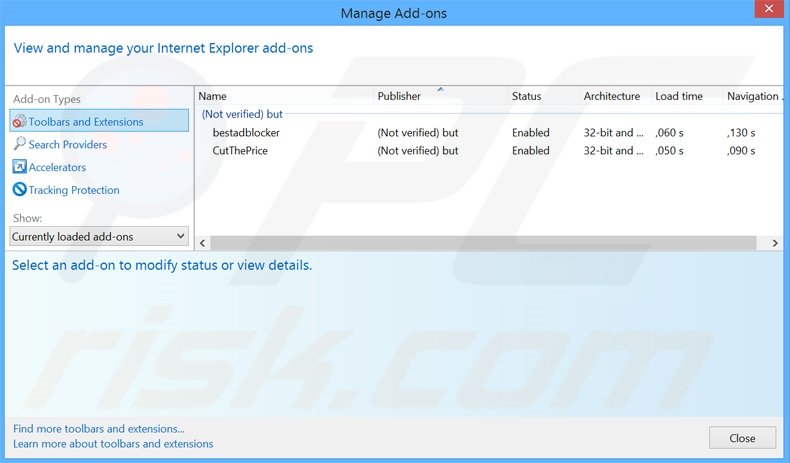
Método opcional:
Se continuar a ter problemas com a remoção do deskbar (programa potencialmente indesejado), pode repor as suas definições padrão do Internet Explorer.
Utilizadores Windows XP: Clique em Iniciar, clique em Executar, na janela aberta, digite inetcpl.cpl. Na janela aberta clique no separador Avançado, e depois clique em Repor.

Utilizadores Windows Vista e Windows 7: Clique no logo do Windows, na caixa de pesquisa iniciar, escreva inetcpl. cpl e clique em entrar. Na janela aberta clique no separador Avançado e depois clique em Repor.

Utilizadores Windows 8: Abra o Internet Explorer e clique no ícone da ferramenta. Selecione Opções da Internet.

Na janela aberta, selecione o separador Avançado.

Clique no botão Repor.

Confirme que pretende redefinir as configurações do Internet Explorer para padrão clicando no botão Repor.

 Remova as extensões fraudulentas do Google Chrome:
Remova as extensões fraudulentas do Google Chrome:
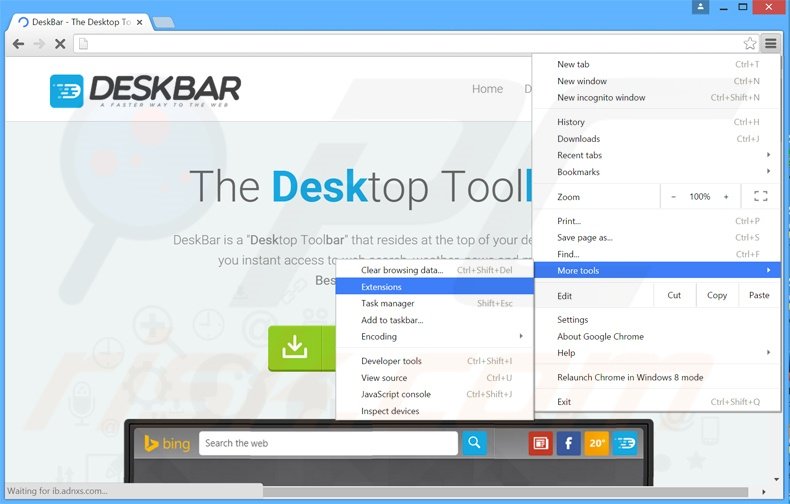
Clique no ícone das opções do Google Chrome ![]() (no canto direito superior do Google Chrome), selecione "Ferramentas" e clique em "Extensões". Localize: "Search Module Plus v2" e outros add-ons de navegador suspeitos, recentemente instalados, selecione estas entradas e clique no ícone da reciclagem.
(no canto direito superior do Google Chrome), selecione "Ferramentas" e clique em "Extensões". Localize: "Search Module Plus v2" e outros add-ons de navegador suspeitos, recentemente instalados, selecione estas entradas e clique no ícone da reciclagem.
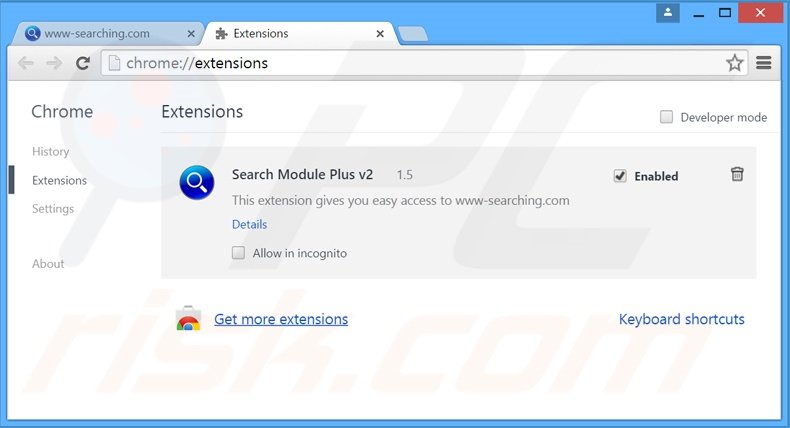
Método opcional:
Se continuar a ter problemas com a remoção do deskbar (programa potencialmente indesejado), reinicie as configurações do navegador do Google Chrome. Clique no Chrome menu icon ![]() (no canto superior direito do Google Chrome) e selecione Settings. Faça scroll para o fundo do ecrã. Clique em Advanced… link.
(no canto superior direito do Google Chrome) e selecione Settings. Faça scroll para o fundo do ecrã. Clique em Advanced… link.

Depois de descer para a parte de baixo do ecrã, clique no botão Reset (Restore settings to their original defaults).

Na janela aberta, confirme que deseja redefinir as configurações do Google Chrome para o padrão, clicando no botão Reset.

 Remova os plugins fraudulentos do Mozilla Firefox:
Remova os plugins fraudulentos do Mozilla Firefox:
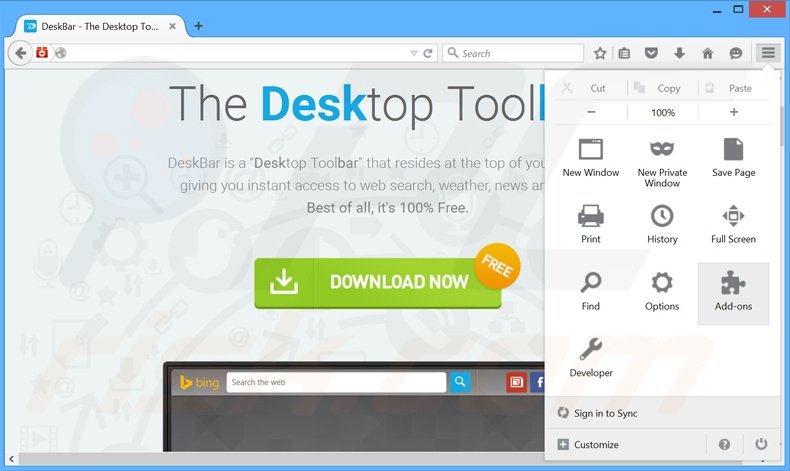
Clique no ícone do menu do Firefox ![]() (no canto superior direito da janela principal), selecione "Add-ons". Clique em "Extensões", na janela aberta, remova todos os plug-ins de navegador suspeitos recentemente instalados.
(no canto superior direito da janela principal), selecione "Add-ons". Clique em "Extensões", na janela aberta, remova todos os plug-ins de navegador suspeitos recentemente instalados.
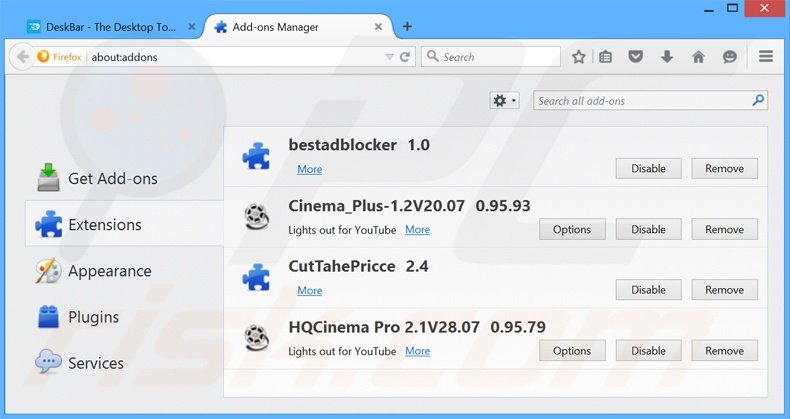
Método opcional:
Os utilizadores de computador que estão a ter problemas com a remoção dos deskbar (programa potencialmente indesejado), podem repor as suas definições do Mozilla Firefox. Abra o Mozilla Firefox, no canto superior direito da janela principal clique no menu Firefox ![]() , na caixa do menu suspenso escolha Menu de Ajuda Aberto e selecione o menu de ajuda firefox
, na caixa do menu suspenso escolha Menu de Ajuda Aberto e selecione o menu de ajuda firefox ![]() .
.

Selecione Informação de Soluções de Problemas.

Na janela aberta, clique no botão Repor Firefox.

Nas janelas abertas confirme que quer restaurar as suas configurações do Mozilla Firefox para padrão, clicando no botão Repor.

 Remova extensões fraudulentas do Safari:
Remova extensões fraudulentas do Safari:

Certifique-se de que o seu navegador Safari está ativo, clique no menu Safari, e selecione Preferências….

Na janela aberta clique em Extensões, localize qualquer extensão suspeita instalada, selecione-a e clique Desinstalar.
Método opcional:
Certifique-se de que o seu navegador Safari está ativo e clique no menu Safari. Do menu suspenso, selecione Limpar Histórico e Dados dos Sites.

Na janela aberta selecione histórico todo e clique no botão Limpar Histórico.

 Remova as extensões maliciosas do Microsoft Edge:
Remova as extensões maliciosas do Microsoft Edge:

Clique no ícone do menu Edge ![]() (chromium) (no canto superior direito do Microsoft Edge), selecione "Extensões". Localize todos os add-ons suspeitos de instalar recentemente e clique em "Remover" abaixo dos nomes.
(chromium) (no canto superior direito do Microsoft Edge), selecione "Extensões". Localize todos os add-ons suspeitos de instalar recentemente e clique em "Remover" abaixo dos nomes.

Método opcional:
Se continuar a ter problemas com a remoção do deskbar (programa potencialmente indesejado), redefina as configurações do navegador Microsoft Edge. Clique no ícone do menu Edge ![]() (chromium) (no canto superior direito do Microsoft Edge) e selecione Configurações.
(chromium) (no canto superior direito do Microsoft Edge) e selecione Configurações.

No menu de configurações aberto, selecione Redefinir configurações.

Selecione Restaurar configurações para os seus valores padrão. Na janela aberta, confirme que deseja redefinir as configurações do Microsoft Edge para o padrão, clicando no botão Redefinir.

- Se isso não ajudou, siga estas instruções alternativas, explicando como redefinir o navegador Microsoft Edge.
Resumo:
 Mais comumente, o adware ou aplicações potencialmente indesejadas infiltram-se nos navegadores de Internet do utilizadores através de descarregamentos de software gratuito. Note que a fonte mais segura para fazer o descarregamento do software gratuito é que é o website dos desenvolvedores. Para evitar a instalação deste adware, deve prestar muita atenção ao descarregar e instalar o software gratuito. Ao instalar o programa gratuito já descarregue escolha as opções de instalação personalizada ou avançada - esta etapa irá revelar todos as aplicações potencialmente indesejadas que estão a ser instaladas juntamente com o seu programa gratuito escolhido.
Mais comumente, o adware ou aplicações potencialmente indesejadas infiltram-se nos navegadores de Internet do utilizadores através de descarregamentos de software gratuito. Note que a fonte mais segura para fazer o descarregamento do software gratuito é que é o website dos desenvolvedores. Para evitar a instalação deste adware, deve prestar muita atenção ao descarregar e instalar o software gratuito. Ao instalar o programa gratuito já descarregue escolha as opções de instalação personalizada ou avançada - esta etapa irá revelar todos as aplicações potencialmente indesejadas que estão a ser instaladas juntamente com o seu programa gratuito escolhido.
Ajuda na remoção:
Se estiver a experienciar problemas ao tentar remover deskbar (programa potencialmente indesejado) a partir do seu computador, por favor, peça ajuda no nosso fórum de remoção de malware.
Deixe um comentário:
Se tiver informações adicionais sobre deskbar (programa potencialmente indesejado) ou a sua remoção por favor, partilhe o seu conhecimento na secção de comentários abaixo.
Fonte: https://www.pcrisk.com/removal-guides/9227-ads-by-deskbar
Partilhar:

Tomas Meskauskas
Pesquisador especialista em segurança, analista profissional de malware
Sou um apaixonado por segurança e tecnologia de computadores. Tenho experiência de mais de 10 anos a trabalhar em diversas empresas relacionadas à resolução de problemas técnicas e segurança na Internet. Tenho trabalhado como autor e editor para PCrisk desde 2010. Siga-me no Twitter e no LinkedIn para manter-se informado sobre as mais recentes ameaças à segurança on-line.
O portal de segurança PCrisk é fornecido pela empresa RCS LT.
Pesquisadores de segurança uniram forças para ajudar a educar os utilizadores de computadores sobre as mais recentes ameaças à segurança online. Mais informações sobre a empresa RCS LT.
Os nossos guias de remoção de malware são gratuitos. Contudo, se quiser continuar a ajudar-nos, pode-nos enviar uma ajuda, sob a forma de doação.
DoarO portal de segurança PCrisk é fornecido pela empresa RCS LT.
Pesquisadores de segurança uniram forças para ajudar a educar os utilizadores de computadores sobre as mais recentes ameaças à segurança online. Mais informações sobre a empresa RCS LT.
Os nossos guias de remoção de malware são gratuitos. Contudo, se quiser continuar a ajudar-nos, pode-nos enviar uma ajuda, sob a forma de doação.
Doar
▼ Mostrar comentários